选这个呢?还是选那个呢?对于拥有选择恐惧症的人来说,当看到两个颜色都特别好看特别心水但只能择其一时,真的就跟被扔进油锅里滚一滚那么难受了!
但是现在,看到这篇教程的小伙伴们不用再纠结!因为两个调色教程我都一起做了!这样大家也可以有对比关于我的后期调色。***后我还会附上照片raw格式原片和预设给大家练手。如果大家需要的话自己去***后百度盘提取(觉得原片好看的,看到这里就没有必要再看下去了)。

这组照片是在重庆紫云秘境拍的粉紫草。粉紫草开放时期是在每年的九月底到十月底的样子大概是。每个城市时间或多或少有一些出入。去年我拍过了模特。给大家看一下。但是调色也很不一样。因为今年的粉紫草重庆的雨水太多了,根本都不粉,基本上是草的***黄***黄的颜色。去年真的超级好看 。
给大家看看去年的前后期对比图(ps:看了以后别喊我做后期教程。那样我会疯掉)。

今年去了就感觉好失望对于草的颜色。所以后期做了比较大的改变对于粉紫草。朋友圈的好多人都说喜欢今年的原图,那是因为他们没有看到大图的原图!草的颜色真的让人……
废话说了一堆,还要废话一下下前期:拍摄这一类题材的话在前期上我就会想的比较仙或者是比较唯美的感觉,当然还是根据个人喜好而定。不过***好带一点道具,不然空手的话会不太好摆动作在粉紫草里面,***好选择天气好的时候特别是有蓝天的时候去,不然草的颜色会差别很大。阴天没有晴天那么粉,背景的天空颜色也会很丑特别是重庆的天气(雾都人都懂的)。
这次是我老公给我拍的,他是非专业,认识我的时候完全是个小白,不过现在也还是拍摄的时候我会基本上自己找地方,然后大致给他说一下他需要怎么构图的方法。很多女朋友或者老婆都抱怨说老公拍的照片很丑。哈哈哈,其实我老公拍的虽然我经常嘴巴上说很丑,但是心里面还是觉得已经很不错了。如果你们想要别人给你怕好看的照片的话,自己需要多多准备,比如化妆/发型/动作/道具/服装等等的问题都是我自己解决的。直男没有那么多心思去给你想那么多。大家可以多看看网上的图片别人的穿搭,或者是颜色搭配的技巧。前期准备好了,就好像你们看到的,好多人说原片好看。我这个后期就给pass了!
好了真的不继续废话了,进入这一期后期教程要讲的后期!首先我给大家多看几张原片,让大家了解一下现场的情况,其实人很多,自己在前期拍摄的时候要注意找避开人群的角度,尽量避免路人入镜,不然后期处理起来相当的麻烦。

说说色调1的后期,其实***开始就是这个色调。因为***近自己挺喜欢这种有点冷淡的感觉,但后来觉得大家估计不太喜欢,才又想调成其他颜色,整的***后很纠结,干脆两个颜色都发了。

拿到一张照片首先要大概有个准备你想要调整成什么样子。比如这个图,因为要切合粉紫草的颜色,但是前期的粉紫草颜色并不是粉色的,所以后期才会想要把草的颜色调整成粉色,这个是一开始就会想到的思路。
对照片的一个基本的处理。导入图片到LR,按照你自己的想法对照片进行一个基础的分析处理。因为刚才说了***近我的照片基本上都是丧丧的感觉,所以我一般会调的比较暗,然后低对比。
当然以下数据都是大家根据自己的照片根据自己的想法进行的一个调整,不要每次看到别人的照片好看都去要别人的预设。如果我看到一张照片我喜欢的,我拍了差不多感觉的,我会自己尝试去模仿别人的调色,这样才能一步步提高自己的后期水平。


接下来我会一般矫正一下镜头。只有RAW格式才可以,Jpg格式对于镜头矫正是无效的。因为我比较喜欢图片稍微平一点,但如果喜欢暗角的话这一步可以不做。大家可以试试看矫正前后的区别。

曲线调整
我平时调整色调曲线是花费时间***多的,曲线稍微动一下就会有比较大的改变。上面这些如果对于大家来说跟我一样也太复杂了,那么我觉得还是需要自己平时多试一试。



不过大家至少要大概知道曲线中的各个位置大概是在处理的是什么,比如高光部分,亮色调部分,暗色调部分以及阴影部分。

色调曲线调整之后的对比图:

颜色调整,这一步我只调整了明亮度中的橙色,草和皮肤稍微通透了一点。

分离色调
分离色调,主要是对高光/阴影中的色相饱和度进行调整:


校准三原色
校准三原色。三原色的调整有弊端,就是调整了以后是对全局进行调整,不是单独的某一个颜色。所以有时候需要自己把握,因为在HSL中如果只是对红色调整的话只会有包含红色的颜色改变,其他不会变。
所以如果大家需要某一个颜色改变的话我建议大家用ps里面的可选颜色和色彩平衡进行调整,哪怕调整到了其他的地方还可以用蒙版擦掉不需要调整的地方。


处理皮肤细节
直接导入ps里面进行液化磨皮。我自己的照片基本都不磨皮!平时磨皮用的一件磨皮插件portraiture(我记得好像***新版的ps cc是自带这个插件的没有记错的话),具体我就不多说了。总之磨皮有很多方法,只要能达到你需要的各个方法都可以。
刚才调整时皮肤的颜色跟环境的颜色有点混在一起了,所以需要用套索工具把脸圈起来,通过曲线以及可选颜色来对皮肤颜色进行一个调整。这个方法同样适用于调整某一块地方的皮肤,比如脖子太暗或者其他颜色不对的地方。我给大家录了一个大概方法的视频,视频也在***后的百度盘链接里面。因为拿着手机不太好录,所以大家将就看下知道方法就可以了(录视频发现如果照片亮一点的话会又是一个可以选择的颜色)。

添加颗粒
调整后进入Alien skin exposure 7,所用滤镜是我圈起来的那个。然后自己再加强一下颗粒强度,可以根据自己的喜好来加,有些人不喜欢颗粒感的就不加就可以了。

营造油画氛围感
***后一步:油画感。执行 滤镜----滤镜库---纹理化,缩放程度喝凸现程度也是根据自己的喜好进行调整。

好了,至此色调1就搞定了!其实中间省略我啰嗦的部分,还是挺简单的,主要是还是要大家多去尝试尝试。


因为色调2与色调1的调色步骤差不多,我就不给大家详细讲解了,直接给大家看我的调色:




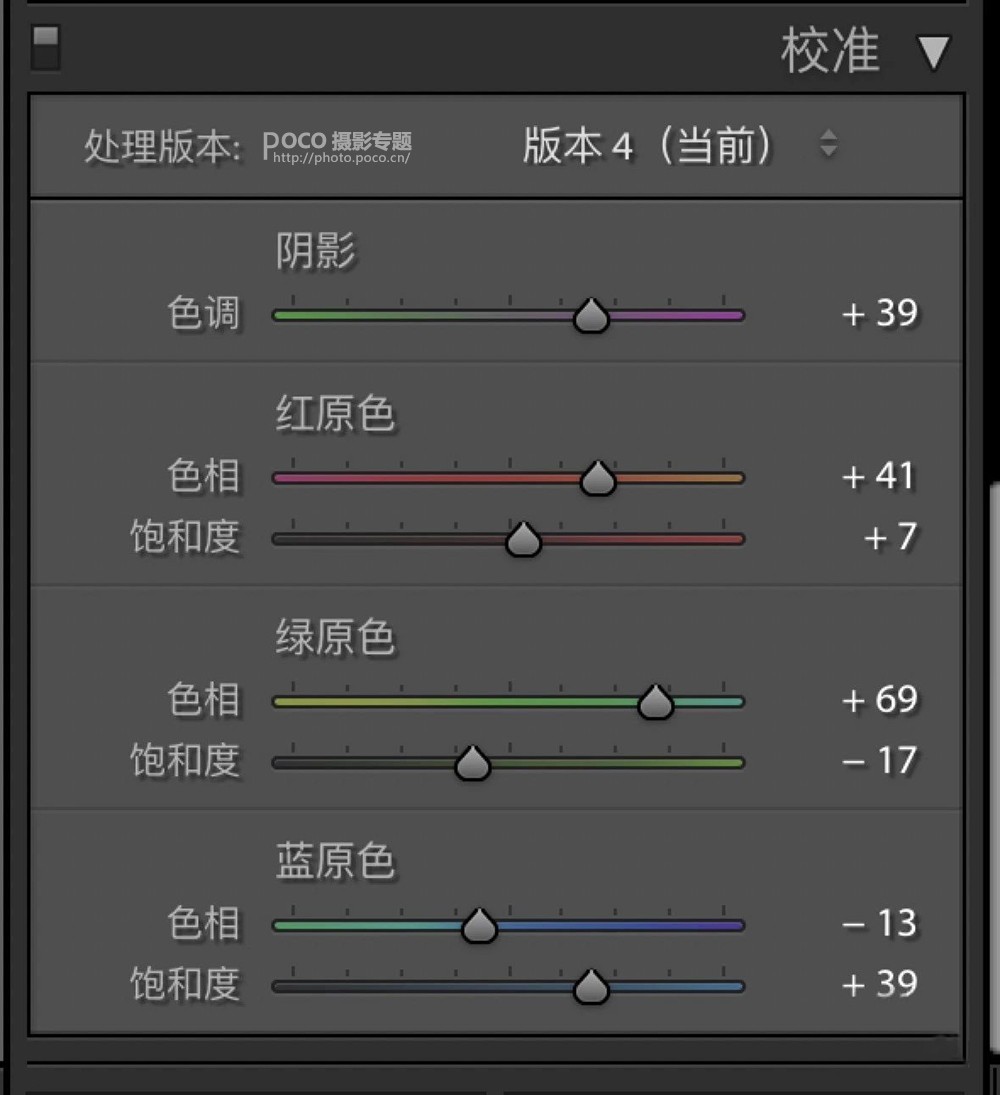

导入ps后,观察画面发现天空颜色不太对,所以通过色彩平衡对天空颜色进行了调整:

调整之后草的颜色变了,再利用蒙版把草地擦出来:

然后是对人物的皮肤进行磨皮液化,仿照调整色调1的方法把脸单独圈起来调整成合适的颜色,然后执行滤镜----滤镜库----纹理化让照片看起来像油画的感觉就可以了。

***后是原片的链接还有两个预设,想要练习的小伙伴可以去自己下载试一试 。lr要求需要***新版本,如果导入不进去可以直接导入ps里面用也可以,现在基本上ps和lr预设都是通用的。在里面我给了另外一张原片,看不清楚脸的,哈哈哈哈。
其实调色还是需要大家多多练习才会有所提高!而且我上面提到的步骤可以做出适当调整,不必照本宣科,只要***后能够调出你喜欢并且非常满意的颜色就是好的方法。
原片及预设:链接:https://pan.baidu.com/s/1_crDvhlDms_UUy06vpHE-g 密码:3crr















